Cách thêm, thay đổi và xóa số điện thoại trong Gmail
Đôi khi chúng ta có nhu cầu cần thay đổi số điện thoại đang sử dụng, nhưng nó lại liên quan tới vấn đề bảo mật và khôi phục dữ liệu Gmail, chúng ta sẽ buộc phải thay đổi thông tin số điện thoại đã đăng ký ban đầu. Hoặc vì lý do nào đó, bạn muốn bỏ tính năng này trên tài khoản Gmail của mình mà không biết làm cách nào? Bài viết sau đây sẽ hướng dẫn các bạn làm điều đó.
- Tải Gmail cho Android tại đây.
- Tải Gmail cho iOS tại đây.
Tuy nhiên, để làm được điều này, các bạn cần chắc chắn số điện thoại mới phải đang được sử dụng, bởi Google sẽ yêu cầu các bạn nhập một mã xác nhận từ số điện thoại đó để đảm bảo tính xác thực.
Cách thêm số điện thoại mới vào Gmail
Thực ra, nếu bây giờ tạo một tài khoản mới, chúng ta cũng đã được yêu cầu nhập số điện thoại. Nhưng cũng có những người dùng lập tài khoản từ khá lâu sẽ không có tính năng này hoặc do vô tình đã xóa mất mà không biết làm cách nào để add số điện thoại mới vào Gmail.
Bước 1: Các bạn đăng nhập vào tài khoản Gmail của mình.
Bước 2: Từ giao diện chính Gmail, nhấp chuột trái vào ảnh đại diện của tài khoản rồi chọn My Account - Tài khoản của tôi.
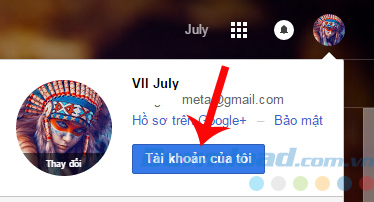
Bước 3: Trong Personal info & privacy - Thông tin cá nhân và bảo mật, các bạn chọn vào Your personal info - Thông tin cá nhân.
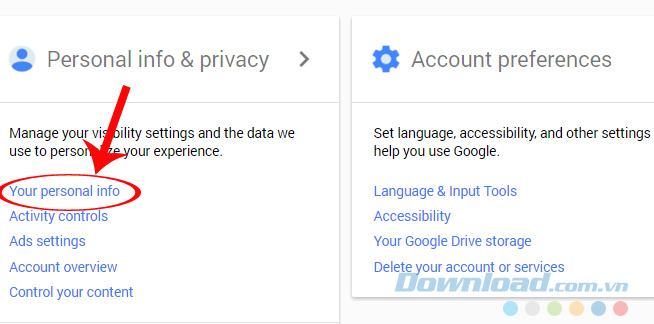
Bước 4: Nhấp tiếp vào mục Phone - Số điện thoại.
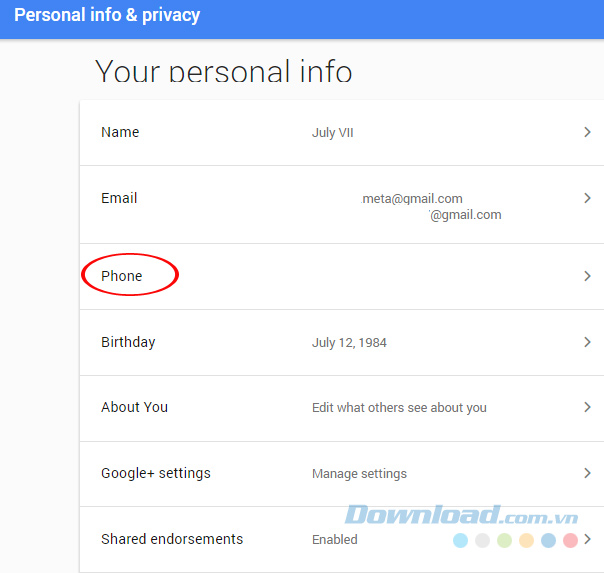
Bước 5: Click chuột trái vào mục Add recovery phone - Thêm số điện thoại khôi phục.
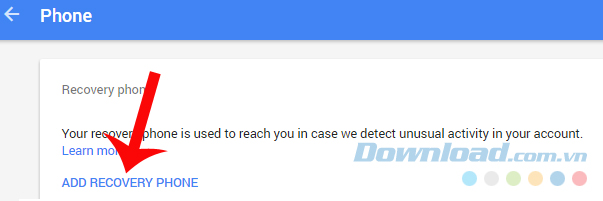
Bước 6: Nhập số điện thoại vào khung trống rồi Verify - Xác nhận.
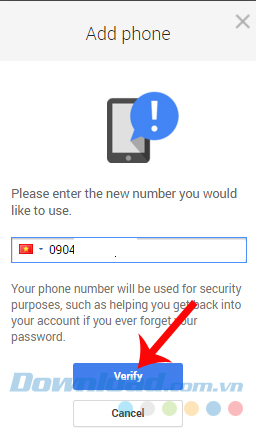
Bước 7: Tiếp tục chọn Get code - Lấy mã.
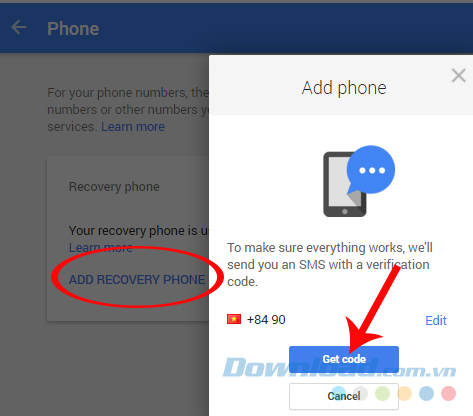
Bước 8: Đợi một chút để Google gửi mã xác nhận vào số điện thoại trên, sau đó các bạn nhập trở lại vào Enter Code rồi chọn vào Verify là thành công!
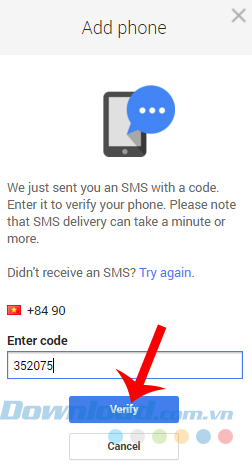
Cách thay đổi số điện thoại khôi phục Gmail
Bước 1: Các bạn làm tương tự như trên, vào Gmail / ảnh đại diện / My Account / Your personal info / Phone. Do trước đó chúng ta đã add số điện thoại, nên tại bước này, click vào biểu tượng hình bút chì, rồi vào Update number - Cập nhật số điện thoại.
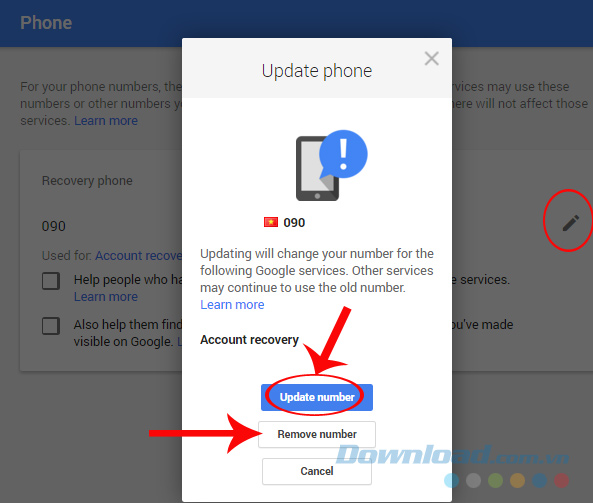
Bước 2: Nhập số điện thoại mới vào ô chứa số điện thoại hiện tại rồi Verify.
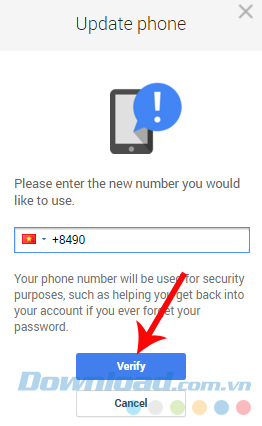
Bước 3: Nhấp vào Get code để Google gửi mã vào số điện thoại mới.
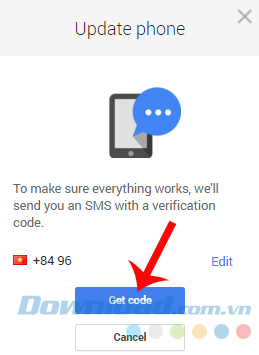
Bước 4: Các bạn nhập mã nhận được vào rồi tiếp tục Verify là được. Khi thành công sẽ xuất hiện giao diện như dưới đây.
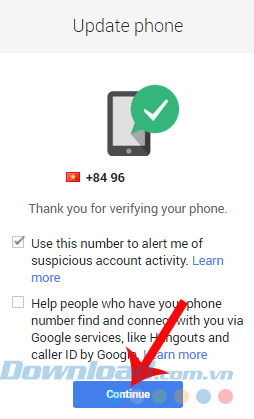
Cách xóa số điện thoại bảo mật Gmail
Cách xóa số điện thoại đã đăng ký để khôi phục Gmail cũng khá đơn giản, chỉ cần chọn vào Remove number rồi xác nhận ở bước tiếp theo là được.
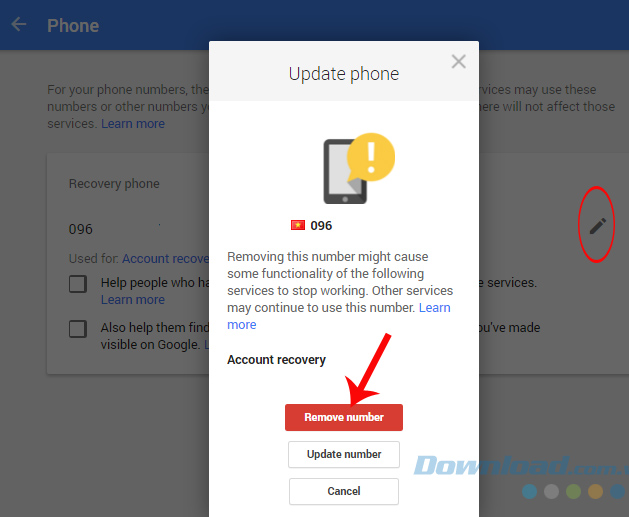
Dù đây không phải là điều mà Google khuyến khích người dùng thực hiện, nhưng sau khi xóa, các bạn cũng vẫn có thể add thêm như phần đầu bài viết này đã hướng dẫn.
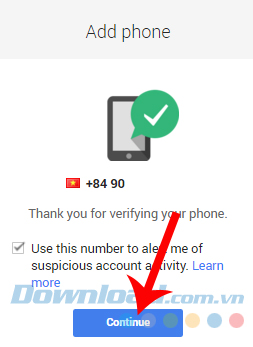
Gmail là công cụ giúp người dùng chuyển và nhận thư điện tử nổi tiếng nhất hiện nay, với bài viết này, hy vọng các bạn có thể thao tác tốt hơn với tài khoản Gmail của mình.
Theo Nghị định 147/2024/ND-CP, bạn cần xác thực tài khoản trước khi sử dụng tính năng này. Chúng tôi sẽ gửi mã xác thực qua SMS hoặc Zalo tới số điện thoại mà bạn nhập dưới đây:




















